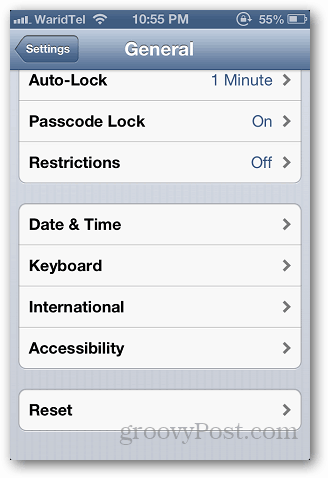Ultimativni vodič za upravljanje kontaktima na vašem iPhoneu
Mobilni Ios 13 Iphone Junak / / March 19, 2020
Ažurirano dana

Jedna od najkritičnijih aplikacija na vašem iPhoneu ujedno je i jedna od najstarijih. Zavičajna aplikacija Kontakti, što nije iznenađujuće, pokrenuta je usporedo s prvim modelom iPhonea 2007. godine. Od tada je aplikacija dobivala povremena ažuriranja, iako se od toga vremena malo toga promijenilo, što je po mnogo čemu dobra stvar. U ovom ćete članku saznati sve o aplikaciji Kontakti za iPhone i iPad.
Postavljanje aplikacije Kontakti
Podaci sadržani u aplikaciji Kontakti dolaze izravno od vašeg račun e-pošte. Za većinu korisnika iPhonea ovo je iCloud, iako bi to mogao biti i Gmail, Microsoft Exchange ili mnogi drugi.
Da biste svom računu e-pošte dodali iPhone:
- Dodirnite postavke aplikacija na početnom zaslonu uređaja.
- Pomaknite se prema dolje i odaberite Lozinke i računi.
- slavina Dodaj račun.
- Dodirnite račun e-pošte i prebacite se Kontakti. Ili dodirnite drugo za postavljanje kontakata, poput LDAP ili CardDAV računa.
- Unesite svoje informacije o korisniku i zaporka.
- slavina Sljedeći dovršiti postavljanje.
Uključite kontakte
Sada morate potvrditi aktivaciju kontakata za svoj račun e-pošte na iPhoneu.
- Dodirnite postavke aplikacija na početnom zaslonu uređaja.
- Pomaknite se prema dolje i odaberite Lozinke i računi.
- Dodirnite Vaš korisnički račun.
- žabica kontakti.
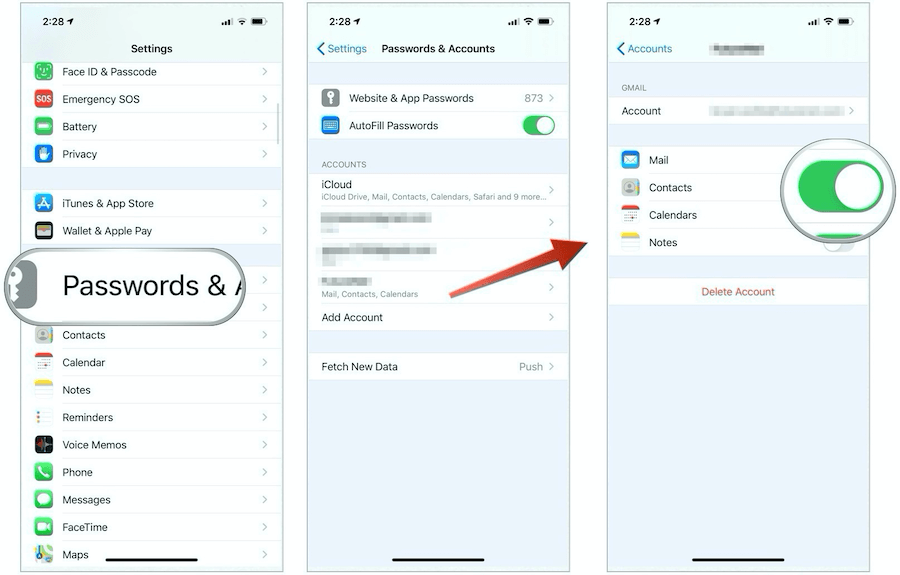
Postavljanje zadanog računa
Kontakte trebate držati u središnjem položaju, bez obzira koliko računa e-pošte imate. U idealnom slučaju, vaš iCloud račun trebao bi biti zadani račun. Da biste postavili svoj zadani račun za kontakt:
- Dodirnite postavke aplikacija na početnom zaslonu uređaja.
- Pomaknite se prema dolje i odaberite Kontakti.
- Odaberi Zadani račun.
- Odaberite svoje zadani račun od navedenih.
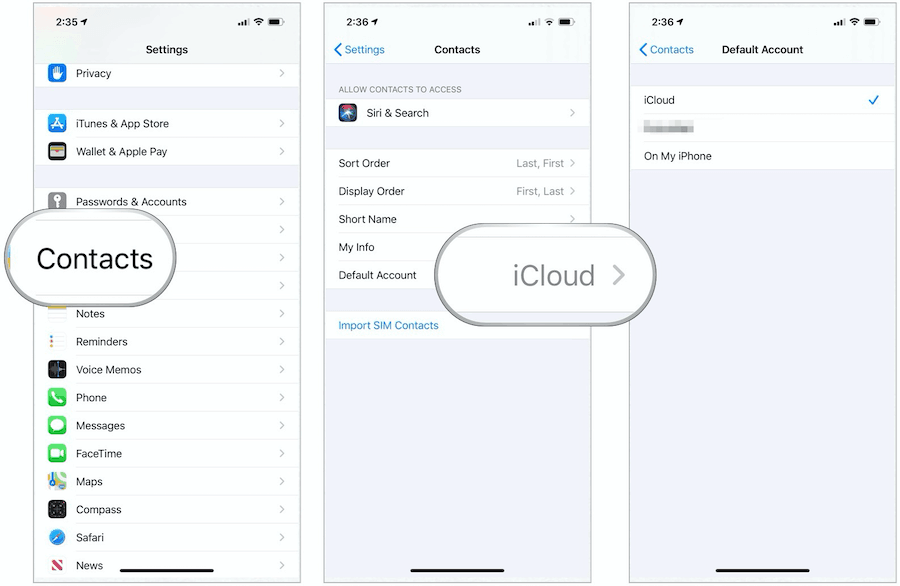
Prilagodba kontakata
Prije nego što počnete dodavati kontakte u službenu aplikaciju, trebali biste odlučiti o redoslijedu sortiranja, redoslijedu prikaza i kratkom imenu.
- Redoslijed sortiranja može biti Prvi, Zadnji ili Zadnji, Prvi
- Redoslijed prikaza može biti Prvi, Zadnji ili Zadnji, Prvi
- Kratko ime može biti ime i prezime, ime i prezime, samo ime ili samo prezime. Također možete odrediti želite li upotrebljavati nadimke, ako je primjenjivo.
Svaku od ovih opcija možete pronaći na:
- Dodirnite postavke aplikacija na početnom zaslonu uređaja.
- Pomaknite se prema dolje i odaberite Kontakti.
- Promijeniti Poredaj Redak, Prikažite red, i Kratko ime na temelju vaših sklonosti.
- žabica Nadimak ako planirate koristiti nadimke u aplikaciji Kontakti.
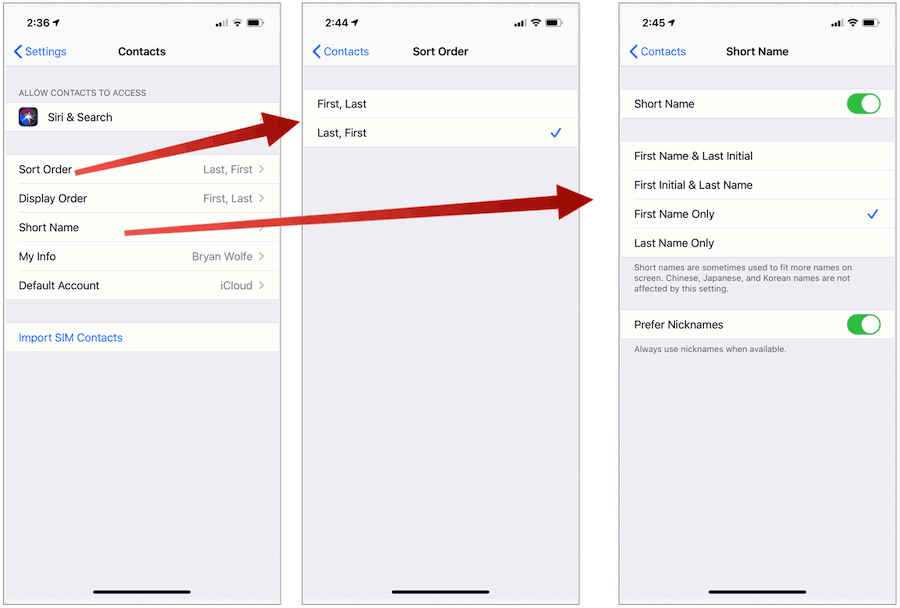
Dodavanje novih kontakata
Za dodavanje nove osobe u aplikaciju Kontakti:
- Dodirnite kontakti aplikacija na početnom zaslonu uređaja.
- Odaberi + gore desno.
- U predviđene prostore dodajte osobe te osobe Ime, Prezime, i Društvo (gdje je primjenjivo).
- slavina Dodaj fotografiju ako želite dodati fotografiju za kontakt.
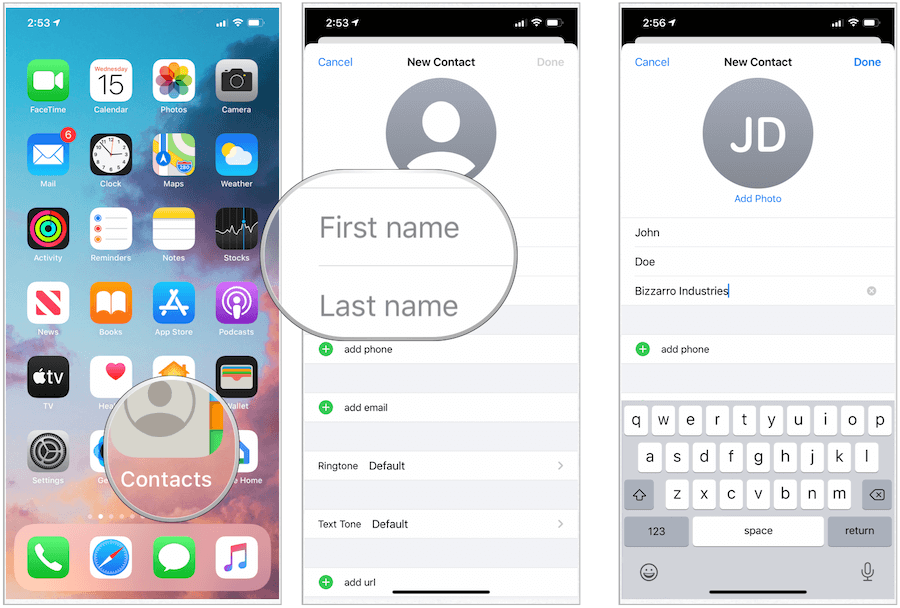
Možete dodati i dodatne informacije, uključujući:
- Odaberi Dodajte telefon, odaberite vrstu telefona i dodajte telefonski broj za kontakt. Ponovite za druge brojeve telefona za tu osobu.
- izabrati Dodajte e-poštu, odaberite vrstu e-pošte i dodajte adresu e-pošte za kontakt. Ponovite za ostale e-poruke.
- slavina ringtone i Ton teksta da biste prilagodili zvukove ovog kontakta ili ostavili zadane odabire.
- Odaberi DodatiURL, odaberite vrstu URL-a, upišite URL. Ponovite po potrebi.
- izabrati DodatiAdresa, odaberite vrstu adrese, a zatim upišite ulicu, grad, državu, poštanski broj i zemlju. Ponovite za više adresa.
- slavina DodatiRođendan, zatim dodajte rođendan kontakta.
- Odaberi DodatiDatum, zatim odaberite vrstu datuma koji želite dodati. Na primjer, možete uključiti obljetnicu kontakta.
- izabrati DodatiPovezano ime, zatim dodajte vrstu odnosa prema osobi, a zatim je odaberite. Upotrijebite ovo polje ako je netko drugi u vašim kontaktima povezan s tom osobom - na primjer, majka kontakta.
- Odaberi DodatiDruštveni profil da biste dodali Twitter, Facebook ili drugi društveni račun kontakta.
- izabrati Dodajte trenutnu poruku da biste dodali osobni Skype ili drugi račun za trenutne poruke.
- Koristiti Bilješke odjeljak za uključivanje dodatnih informacija za kontakt.
- izabrati Sastavljeno da biste osobu dodali u aplikaciju Kontakti.
Evo primjera:
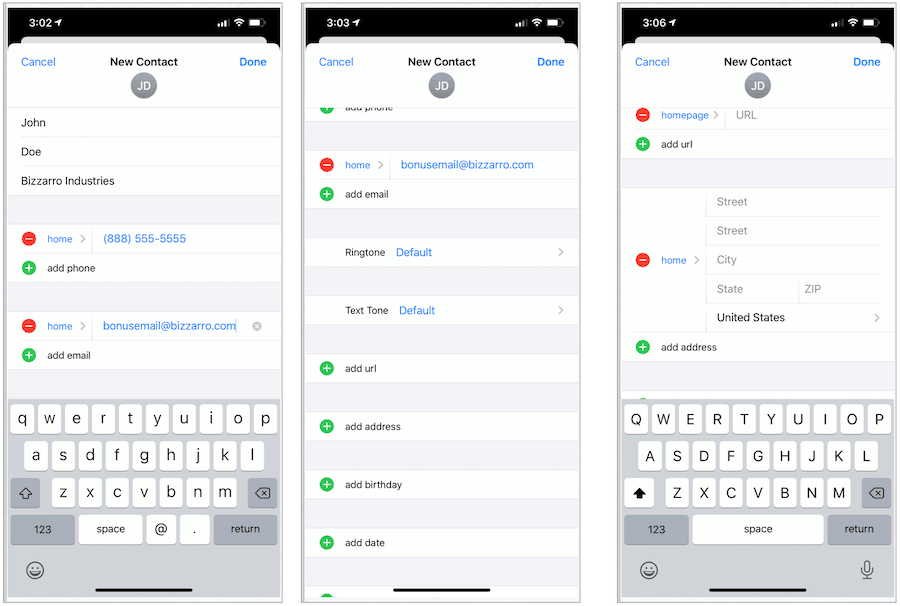
Za brisanje kontakta
Da biste nekoga uklonili iz aplikacije Kontakti:
- Dodirnite kontakti aplikacija na početnom zaslonu uređaja.
- Pomaknite se prema dolje, a zatim odaberite kontakt koju želite izbrisati
- slavina Uredi u gornjem desnom dijelu kartice kontakta.
- Pomaknite se prema dolje i odaberite Izbriši kontakt.
- Potvrda Izbriši kontakt u skočnom prozoru.
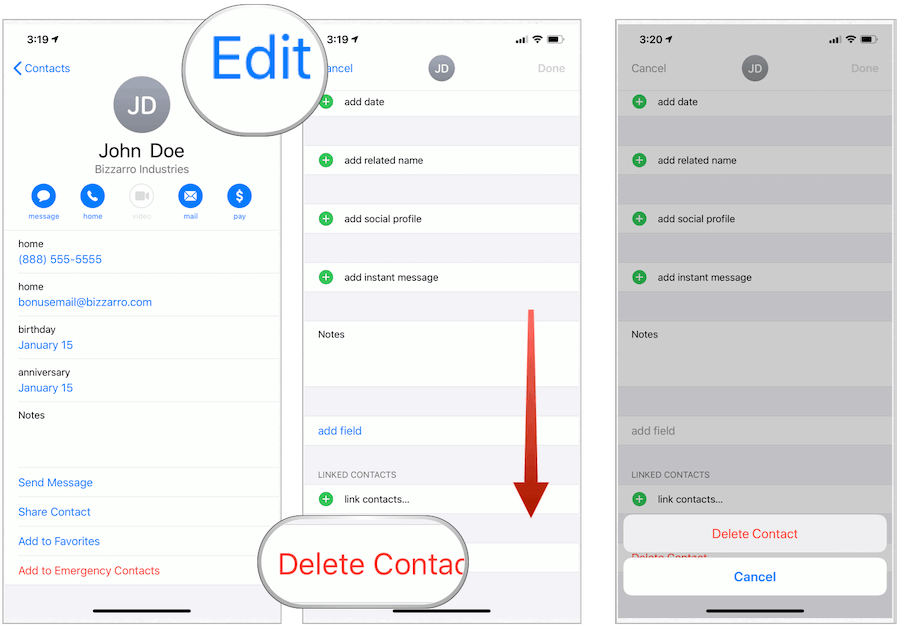
Da biste postavili kontakt favoritima
Za kontakte za koje očekujete da ćete često nazvati ili poslati tekst, najbolje je učini ih favoritima. Na taj način njihove su kontakt informacije brzo dostupne u aplikaciji Phone na iPhoneu.
Da biste osobu učinili favoritom:
- Dodirnite kontakti aplikacija na početnom zaslonu uređaja.
- Pomaknite se prema dolje, a zatim odaberite kontakt želite napraviti omiljeno.
- slavina Dodaj u favorite.
- U skočnom prozoru odlučite kako dodati osobu na popis favorita. Na primjer, možda želite dodati njihov kućni broj ili broj radnog teksta.
Svoje favorite možete pronaći u aplikaciji Telefon na kartici Favoriti.
Uklanjanje omiljenog kontakta
Kontakt možete ukloniti kao omiljeni na:
- Dodirnite Telefon aplikacija na početnom zaslonu uređaja.
- izabrati Uredi gore desno.
- Odaberite crvena crtica s lijeve strane kontakta.
- Odaberite za Izbrisati da biste uklonili kontakt s popisa favorita.
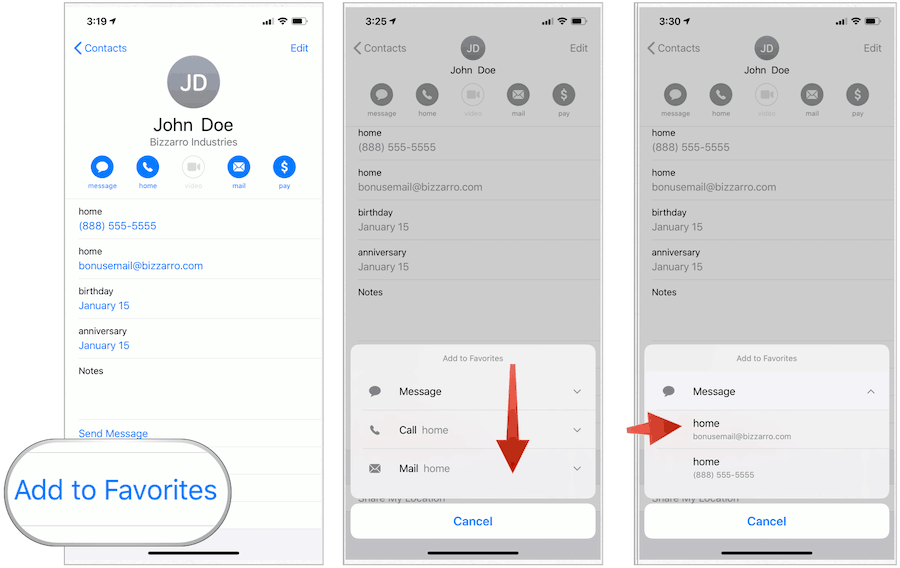
Blokiraj kontakte
Možeš blokirati nečiji telefonski broj bez obzira jesu li navedeni u vašoj aplikaciji Kontakt. Ako su na popisu:
- Dodirnite kontakti aplikacija na početnom zaslonu uređaja.
- Odaberite kontakt koju želite blokirati
- Pomaknite se prema dolje, a zatim dodirnite Blokiraj ovog pozivatelja.
- Potvrdite odabirom Blokiraj ovog pozivatelja iz skočnog prozora.
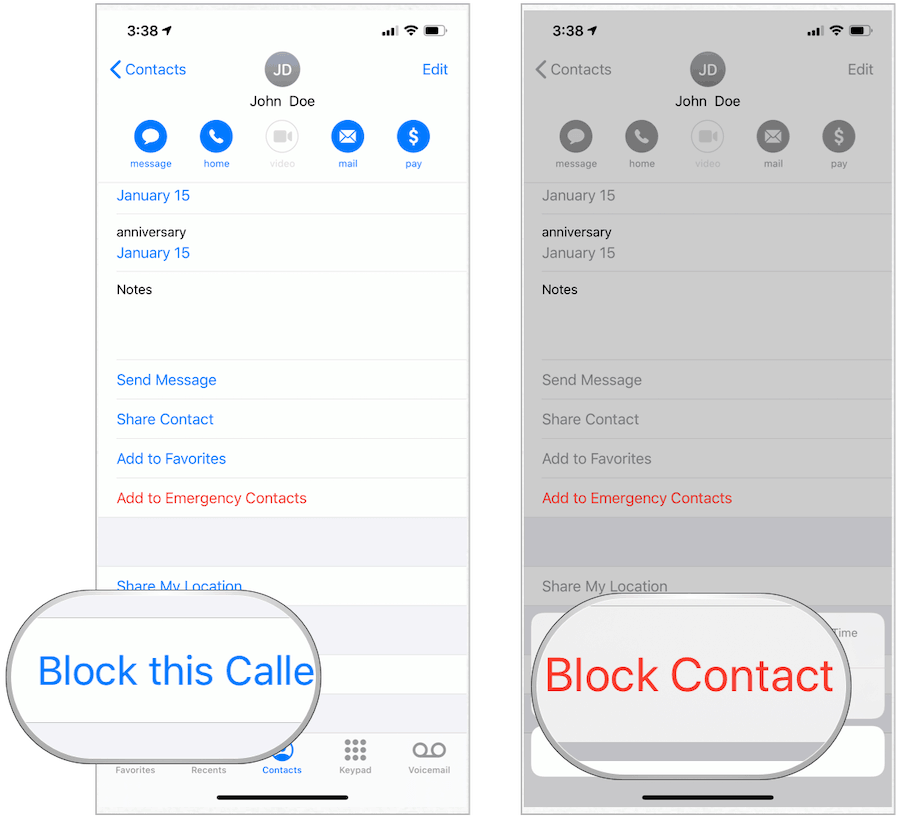
Možete i blokirati broj onih koji su vas nazvali, ali nisu navedeni kao kontakt.
- Dodirnite Telefon aplikacija na početnom zaslonu uređaja.
- Odaberite nedavni kartica.
- Odaberite "ja”S desne strane telefonskog broja koji želite blokirati.
- Pomaknite se prema dolje i odaberite Blokiraj ovog pozivatelja.
- Potvrdite odabirom Blokiraj ovog pozivatelja iz skočnog prozora.
Uklonite duplicirane kontakte
Ovisno o vrsti posla koji obavljate, popis vaših kontakata može se tijekom godina znatno povećavati. Da biste uklonili dvostruke osobe u matičnoj aplikaciji Kontakti na iPhoneu:
- Dodirnite kontakti aplikacija na početnom zaslonu uređaja.
- Koristiti Okvir za pretraživanje, upišite ime osobe za koju mislite da je duplicirana.
- Odaberite kontakt koju želite izbrisati
- slavina Uredi u gornjem desnom dijelu kartice kontakta.
- Pomaknite se prema dolje i odaberite Izbriši kontakt.
- Potvrda Izbriši kontakt u skočnom prozoru.
Bolji put
Pronalaženje duplikata kontakata postaje znatno teže, što je veći broj kontakata na vašem iPhoneu. Prije nego što stvari postanu previše teške, trebali biste razmotriti rješenje treće strane. Među aplikacijama koje su osmišljene kako bi vam pomogle u uklanjanju duplikata kontakata s iPhonea jesu:
- Zatvorite voditelj odnosa
- Rezervni podaci za Moje kontakte
- kontakti +
Dijeljenje podataka o kontaktima
Apple je znatno olakšao razmjenu osobnih podataka putem aplikacije Contacts. Za dijeljenje pojedinačnih podataka o kontaktima na iPhoneu:
- Dodirnite kontakti aplikacija na početnom zaslonu uređaja.
- Odaberite kontakt želite podijeliti.
- Na stranici s kontaktima odaberite Podijelite kontakt.
- Na listu Apple Share dodirnite kako želite dijeliti ove informacije. Na primjer, podatke o kontaktima možete slati putem e-pošte, poruka ili aplikacija treće strane.
Uspostavljanje kontakta
Aplikacija Kontakti ne pohranjuje samo vaše kontaktne podatke. Aplikaciju možete koristiti i kao polaznu točku za komunikaciju s nekim. Na vrhu svake kartice za kontakt naći ćete gumb za svaku vrstu komunikacije koja je aktivna za tu osobu. Da li je gumb aktivan, ovisi o podacima koji se nalaze na kontaktnoj kartici.
Sjećate se one e-pošte ili telefonskih brojeva koje ste postavili za kontakt? Možete dodirnuti i one kako biste započeli komuniciranje bilo putem telefona, poruka ili FaceTime aplikacije.
Izvorna aplikacija Kontakti za iPhone i iPad jednostavna je za upotrebu i održavanje. Najbolje od svega, ako koristite iCloud, podaci za kontakt automatski se sinkroniziraju na ostalim uređajima koji su prijavljeni na vaš račun.